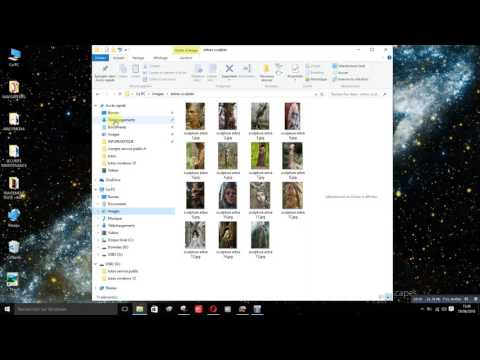Voici un autre nouveau logiciel gratuit des écuries TWC qui intéressera sûrement les amateurs de personnalisation. Personnalisateur d'icônes de ruban vous permettra de changer les icônes de l’explorateur Windows 8.
Bien que certains utilisateurs n'apprécient peut-être pas le nouveau ruban dans l'Explorateur Windows 8, la plupart l'adorent simplement pour la valeur ajoutée qu'il apporte. Les passionnés du ruban pourront désormais modifier même ses icônes par défaut, en un clic à l'aide de notre outil de personnalisation des icônes de ruban pour Windows 8.
Personnalisation des icônes du ruban pour Windows 8..1 / 8

Dans le dossier RIC, lancez d’abord le programme Resources.reg correctif de registre et ajouter son contenu à votre registre Windows. Le correctif.reg ne prend fondamentalement possession que de certaines clés de registre et n’ajoute aucune nouvelle clé.
Exécutez maintenant le fichier.exe du ruban Customizer Icons en tant qu'administrateur.
Son interface utilisateur vous offrira des options pour changer les icônes de presque toutes les options offertes sur le ruban de l'explorateur. Celles-ci incluent des options pour changer les icônes Copier, Coller, Couper, Modifier, Fax, Email, Éjecter, Nouvel élément et plus encore! Ruban d’icônes Le Customizer vous permet de changer les icônes des icônes Accueil, Partager, Afficher et autres.
Pour utiliser l'outil de personnalisation des icônes de ruban, cliquez sur le bouton souhaité et accédez à l'icône de votre ordinateur, avec laquelle vous souhaitez la remplacer. Dans le premier onglet, vous pouvez cliquer sur le bouton d’icône correspondant que vous souhaitez modifier.
Par exemple, si vous souhaitez modifier l’icône de copie, cliquez sur «Modifier l’icône« Copier »». Sélectionnez l’icône souhaitée dans la boîte de dialogue et cliquez sur ‘Ouvrir’ pour modifier l’icône.
Une fois l'icône modifiée, un message s'affiche avec succès. Vous devrez peut-être redémarrer votre explorateur pour voir les modifications.


Vous pouvez également restaurer facilement les valeurs par défaut à partir de l'onglet Icônes de restauration. Dans le deuxième onglet, par exemple, si vous souhaitez restaurer l’icône de copie, cliquez sur «Icône Restaurer‘ Copier ’». Les troisième et quatrième onglets ont été créés pour modifier et restaurer les icônes de certains autres onglets du ruban de l'explorateur.

Personnalisateur d'icônes de ruban a été développé par le développeur TWC Paras Sidhu et a été testé sur Windows 8 Consumer Preview - mais devrait également fonctionner avec la version RTM, une fois celle-ci publiée. C'est toujours une bonne idée de créer d'abord un point de restauration système, avant d’apporter des modifications à votre système.
Si vous avez des commentaires à donner ou si vous avez besoin d'aide, vous pouvez commenter ci-dessous - et son développeur se fera un plaisir de vous aider.